2022年にWhatsAppメッセージを印刷する方法
WhatsAppチャットを印刷する方法は次のとおりです。携帯電話でWhatsAppを開き、チャットを開き、XNUMXつの縦のアイコンをタップしてから、[その他]をタップします。 次に、[チャットのエクスポート]を選択し、メディアを含めるか除外するかを選択して、Googleドライブに保存します。 その後、Googleドライブで開き、印刷します。
WhatsAppメッセージを印刷する方法を知りたいですか? プロセス自体はかなり迅速であり、さまざまな目的で機能します。 WhatsAppメッセージを印刷して、デジタルコピーが消去された場合のバックアップの追加形式として使用したり、法的な状況の場合に使用したりできます。
iPhoneでもAndroidでも、カバーしてくれます。 学ぶために読んでください WhatsAppメッセージを印刷する方法 簡単に。
Contents [show]
WhatsAppメッセージを印刷する方法
ワッツアップ 世界で最も人気のあるソーシャルメディアプラットフォームのXNUMXつです この記事を書いている時点で2億人のアクティブユーザーがいます。 これは世界の人口の28%であり、小さな偉業ではありません。 そのため、WhatsAppでは多くのことが行われます。
それがビジネス、教育目的、または個人的な関係のいずれであっても、WhatsAppは多くの人々にとって頼りになるプラットフォームです。
このため、プラットフォームを介して多くの重要な会話が行われ、取引やビジネスの遂行によく使用されます。 自分の言葉がすべてであり、誤解や誰かがあなたをだまそうとしている場合に備えて、その言葉の証拠を持つことは素晴らしいことです。
スクリーンショットは、証拠(または領収書)を提供するための頼りになる方法です 何かの、しかし時々あなたは古い学校に行って会話のプリントアウトを提供しなければならない。
前に述べたように、WhatsAppメッセージの印刷はかなり簡単なプロセスです。 このプロセスの重要な部分は、最初にWhatsAppチャットをエクスポートすることです。 これにより、 WhatsAppメッセージを印刷すると、AndroidとiPhoneの両方で実行できます.
チャットをエクスポートしてAndroidでWhatsAppメッセージを印刷する方法
ほとんどの場合、 AndroidとiPhoneのWhatsAppはほぼ同じです インターフェイスにいくつかの小さな違いがあります。 これらの違いのXNUMXつは、どちらかのデバイスでチャットをエクスポートする方法です。
方法は次のとおりです AndroidデバイスでWhatsAppメッセージをエクスポートして印刷します:
- お使いの携帯電話でWhatsAppを開き、 エクスポートするチャットをタップして開きます。
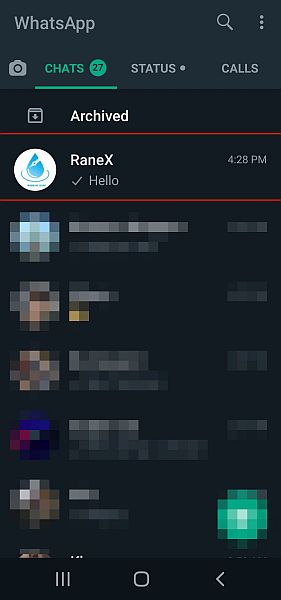
- チャットを開いた後、画面の右上隅にXNUMXつの縦のドットが表示されたら、それらをタップしてから ポップアップメニューの下部にある[その他]をタップします 追加のオプションにアクセスします。
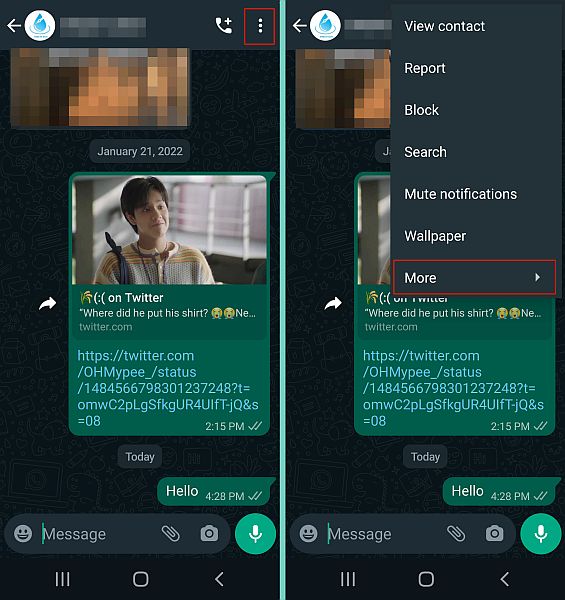
- 追加のメニューオプションから、 [チャットをエクスポート]をタップします エクスポートプロセスを開始します。
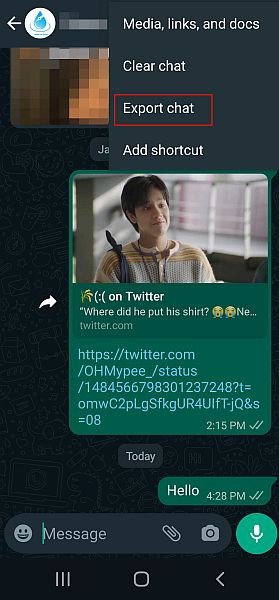
-
これを行った後、 「メディアあり」と「メディアなし」のオプションが表示されます。」 これらを使用すると、エクスポートにメディアを含めるか除外するかを選択できます。 「メディアあり」を選択すると、WhatsAppチャットは、電話上のすべての印刷可能なメディアとともにエクスポートされます。「メディアなし」の方が簡単ですが、 特定の画像を保存する必要がある場合は、「メディアあり」を選択することをお勧めします。」 ただし、このチュートリアルでは、「メディアなし」を選択しました。 これにより、ギャラリーにメディアがない通常の.txtファイルとしてチャットがエクスポートされました。
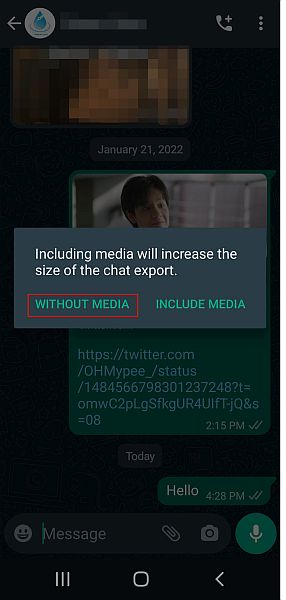
- 選択すると、チャットがエクスポートされます。 プロセスはかなり迅速に行われます。 完了すると、エクスポートされたチャットを共有するオプションが表示されます。 私はお勧め Googleドライブに保存する、コンピュータや他のデバイスから簡単にアクセスできます。 これを行うには、Googleドライブアイコンを選択して[保存]をクリックします。
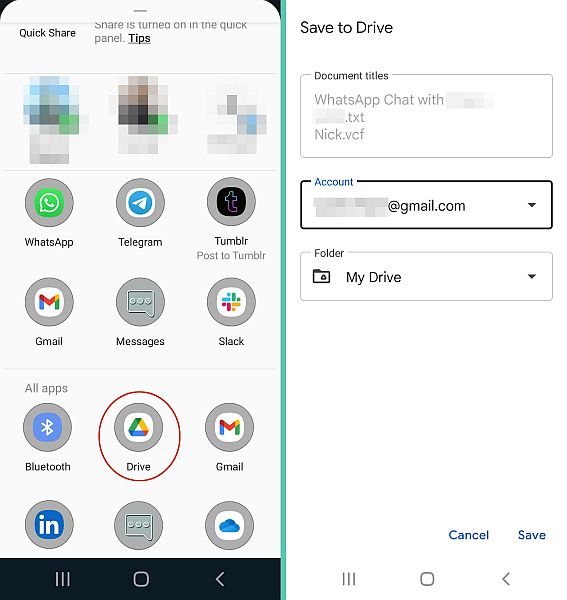
-
これで、WhatsAppチャットが正常にエクスポートされ、Googleドライブに保存されました。 さあ、それを印刷する時が来ました。 PCを使用してWhatsAppメッセージを印刷しますが、Googleドライブの最も優れている点は、ほぼすべてのデバイスで使用できることです。PCでGoogleドライブを開きます、エクスポートされたWhatsAppチャットを含む.txtファイルが表示されます。
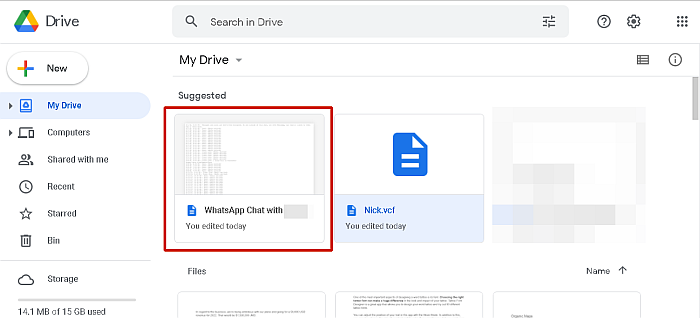
これがあなたを見せているビデオです AndroidでWhatsAppメッセージをエクスポートする方法:
チャットをエクスポートしてiOSでWhatsAppメッセージを印刷する方法
今、私はあなたに見せました WhatsAppチャットをエクスポートする方法 Androidでの印刷用。 iOSデバイスでこれを行う方法は次のとおりです。
- iOSデバイスでWhatsAppを開き、 画面下部の歯車アイコンをタップします 設定メニューを開きます。
- 次に、 チャットオプションをタップします WhatsAppで利用可能なチャットの設定にアクセスします。

- チャットの設定から、 チャットオプションのエクスポート。 それをタップして、チャットのエクスポートプロセスを開始します。
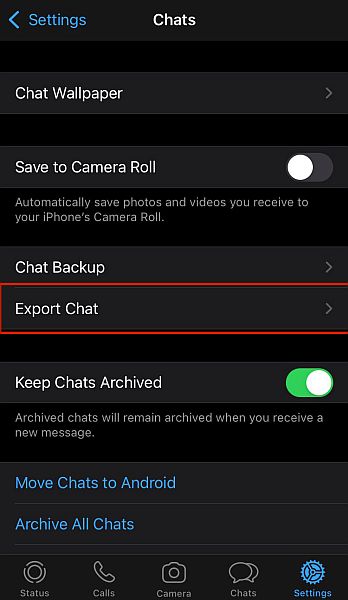
- ご覧のとおり、チャットを選択する前に、iOSでチャットのエクスポートオプションを選択します。 これで、エクスポートするチャットを選択できます。
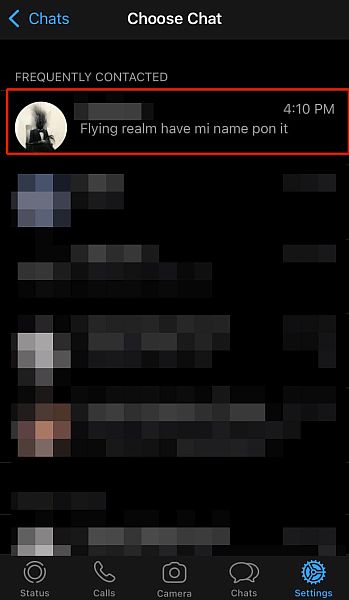
- エクスポートするチャットを選択したら、 メディアを含めるかどうかを決定する。 メディアを含める場合は[メディアあり]をタップし、除外する場合は[メディアなし]をタップします。
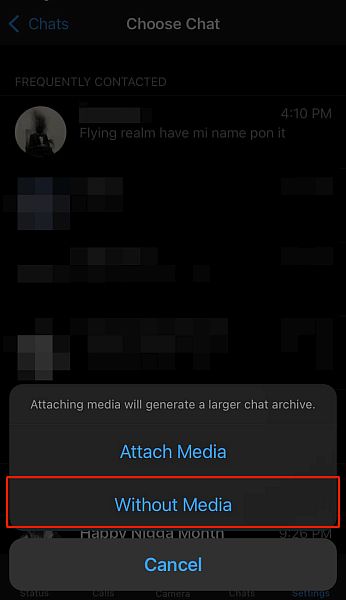
- 選択したら、 WhatsAppはチャットのエクスポートを開始します。 時間は、チャットのサイズと、チャットを含める場合はメディアによって異なります。 ただし、このプロセスは通常、かなり迅速に行われます。
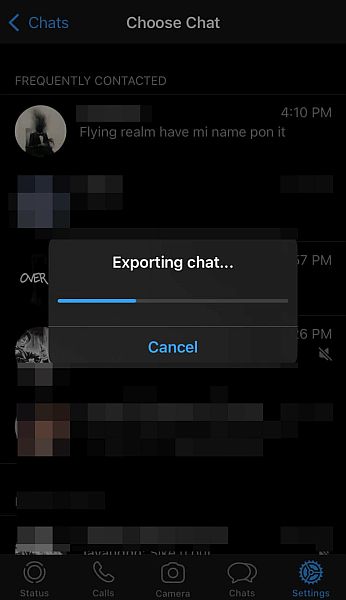
- チャットがエクスポートされると、共有するように求められます。 共有オプションからGoogleドライブを選択します 簡単にアクセスできるようにクラウドに保存します。
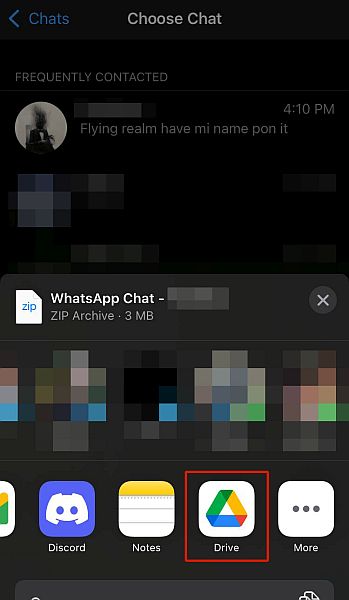
これがデモンストレーションのビデオです iPhoneでWhatsAppチャットをエクスポートする方法:
エクスポートされたWhatsAppメッセージを印刷する方法
WhatsAppチャットをエクスポートしたら、次のステップはそれらを印刷することです。 前にも言ったように、 エクスポートしたメッセージをGoogleドライブに保存すると、簡単にアクセスできます。 さらに、ファイルを開いてメモを作成したり、必要に応じてリマインダーを追加したりすることもできます。
ここにあるのです WhatsAppメッセージを印刷する方法:
- Video Cloud Studioで WhatsAppチャットをGoogleドライブに保存しました プリンタアイコンをタップします。
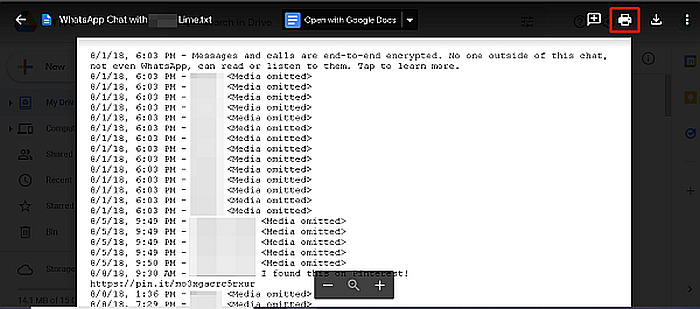
- これにより、別のタブでドキュメントが開き、PDFドキュメントとして表示できます。 プリンタアイコンをタップします 再び。
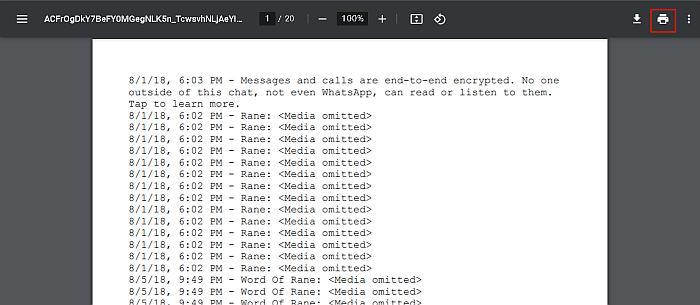
- 今、 印刷する前に選択できる設定が表示されます。 終了したら、[印刷]をタップして、WhatsAppメッセージがプリンターからすぐに送信されるのを確認します。
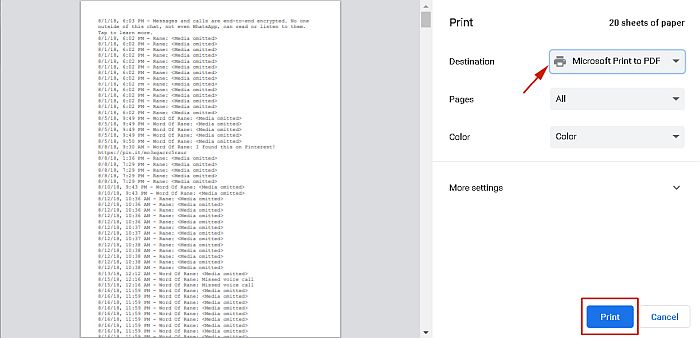
よくある質問
WhatsAppチャット履歴を印刷できますか?
WhatsAppチャット履歴を印刷できます。 これを行うための最良の方法は、 WhatsApp独自のエクスポートチャット機能。 これを行うことは、外部のソフトウェアやアプリを必要としないことを意味します。 これに加えて、プロセスはシンプルで無料で、自宅で簡単に行うことができます。
サムスンの電話からWhatsAppメッセージを印刷する方法は?
サムスンの携帯電話からWhatsAppメッセージを印刷する方法は次のとおりです WhatsAppチャットをエクスポートしてから、メッセージを印刷します。 これを行うには、携帯電話でWhatsAppと入力し、印刷するチャットを選択してエクスポートし、Googleドライブに保存して、そこから印刷します。
WhatsAppメッセージを印刷する方法–まとめ
この記事はいかがですか?
ご覧のとおり、WhatsAppメッセージの印刷はすばやく簡単なプロセスです。 ほとんどの人がおそらく考える必要があるのは、メッセージの非常に多くのページを印刷したい場合だけです。 WhatsAppメッセージを誰かと共有する必要があるが、それらを印刷したくない場合は、次のことができます WhatsAppチャットをメールで送信 を代わりにお使いください。
以前にWhatsAppメッセージを印刷する可能性について知らなかった場合は、 あなたがWhatsAppでできる他のこと。 正直なところ、WhatsAppは2009年に最初にリリースされて以来、長い道のりを歩んできました。私は個人的に、それがどれだけ先に進むかを知りたいと思っています。 私はそれがすぐにグループビデオチャットを取得することを本当に望んでいます。 それは楽しいでしょう。
読んでいただきありがとうございます。この記事を友達、家族、フォロワーと共有して、学習できるようにしてください。 WhatsAppメッセージを印刷する方法 のためにペンを持つ時間も見つけています。